Sådan bruges Live Text på Mac: En komplet vejledning
Miscellanea / / November 27, 2023
Apples macOS er et af de bedste operativsystemer fyldt med masser af nyttige funktioner. Desværre er de fleste mennesker ikke klar over dette. En sådan funktion er Live Text. Live Text er en kraftfuld funktion i macOS, der giver dig mulighed for at interagere med tekst direkte i billeder og fotos. Det kan genkende og udtrække tekst fra billeder. Du kan derefter bruge levende tekst på din Mac til at kopiere, indsætte, oversætte, søge på nettet og meget mere.

Men hvordan virker det? Og endnu vigtigere, hvordan bruger du Live Text-funktionen på din Mac-enhed? I denne vejledning viser vi dig, hvordan funktionen fungerer, og hvordan du kan fange tekst fra en Mac-skærm for at bruge Live Text. Lad os starte med det grundlæggende.
Hvad er live tekst, og hvordan live tekst fungerer
Live Text bruger maskinlæring på enheden til at identificere og udtrække tekst fra billeder på en intelligent måde. Den kan genkende forskellige skrifttyper, størrelser og stilarter, selv under udfordrende lysforhold. Når teksten er udtrukket, bliver den interaktiv, så du kan udføre forskellige handlinger direkte fra billedet.

Det betyder, at du kan gøre mere end at se et billede – du kan engagere dig i dets tekst. Hvad er mere? Med udgivelsen af macOS Ventura, udvidede Apple også denne funktion til videoer. Dette betyder, at du også kan optage og interagere med tekst inde i videoer på din Mac.
Tjek tilgængeligheden af livetekst
Så godt som Live Text er, er det værd at bemærke, at funktionen ikke er tilgængelig overalt. Det understøtter kun en håndfuld sprog. I skrivende stund understøtter Live Text kantonesisk, kinesisk, engelsk, fransk, tysk, italiensk, portugisisk og spansk sprog.
Hvad er mere? Live Text er tilgængelig på macOS Monterey og nyere. Du kan tjekke Apples officielle hjemmeside for de mest opdaterede oplysninger om tilgængelighed af funktioner.
Sådan bruger du Live Text på din Mac
Du kan kopiere forskellige slags tekst ved hjælp af Live Text-funktionen på Mac og endda foretage direkte handlinger. Lad os se på dem alle.
1. Kopier tekst, søg på nettet og find meningen
Trin 1: Åbn billedet eller videoen, der indeholder tekst, i appen Fotos eller Eksempel. Hold nu markøren over billedet og klik og træk for at fremhæve den tekst, du vil interagere med.
Bemærk: Du kan også åbne et billede på Safari eller enhver anden browser og udtrække tekst uden at downloade det.

Trin 2: Højreklik nu på den fremhævede tekst og vælg 'Kopiér tekst'. Du kan indsætte det, hvor du har brug for det.
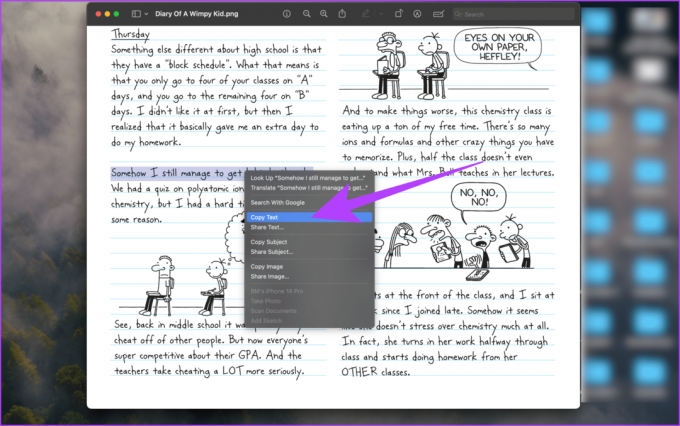
Trin 3: Alternativt kan du højreklikke og vælge 'Søg med [din standardsøgemaskine]'. Din standardbrowser åbnes med relevante søgeresultater.

Trin 4: Hvis det er et enkelt ord, du ønsker at finde betydningen af, skal du fremhæve det, højreklikke og vælge 'Slå op'.

2. Oversæt tekst
Live Text fungerer også på tværs af flere sprog. Så hvis du falder over noget på et andet sprog, kan du hurtigt oversætte det ved hjælp af Live Text-funktionen. For at gøre det skal du følge trinene ovenfor for at aktivere Live Text på billedet. Fremhæv derefter den tekst, du vil oversætte.

Højreklik nu på den fremhævede tekst og vælg 'Oversæt'.

Du skulle nu få et pop op-oversættelsesvindue, der viser den valgte tekst og dens oversættelse efter eget valg. Derudover skal du klikke på knappen Afspil for at lytte til den originale tekst og oversættelsen.
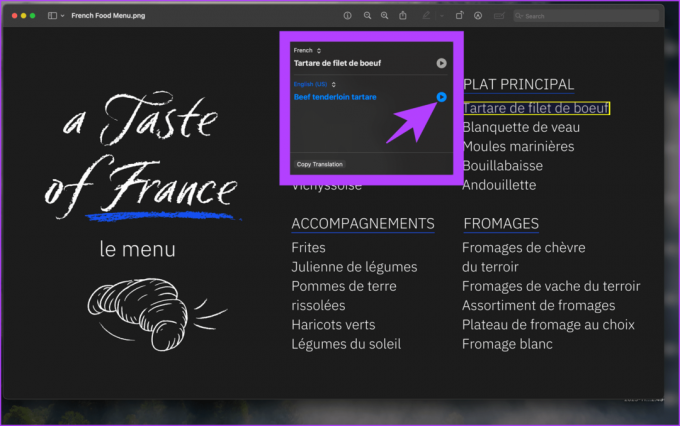
Hvis billedet eller videoen indeholder et mobilnummer, kan du bruge Live Text til at ringe direkte til det nummer. Og hvis du er i Apples økosystem ved at bruge en iPhone med din Mac-enhed, kan du det modtage opkald direkte på det. For at gøre det skal du fremhæve teksten, der indeholder telefonnummeret, højreklikke på det og vælge 'Ring med iPhone'.

Og det er det. Opkaldet vil blive foretaget til nummeret via din iPhone. Alternativt kan du bruge Facetime til at ringe til det nævnte nummer ved hjælp af en Mac, hvis de understøtter det.
Kontakter er ikke kun telefonnumre; nogle gange kan de også være mailadresser. For at kontakte en e-mailadresse ved hjælp af Live Text, skal du finde den i billedet og højreklikke på den. Vælg 'Skriv e-mail' fra indstillingerne.

Din standard e-mail-klient skulle nu åbne med en ny besked.
5. Gå til en hjemmeside
Endelig kan du også bruge Live Text til at besøge et websted. For at gøre det skal du åbne et billede, der indeholder en webadresse, højreklikke på URL'en og vælge 'Åbn link'.

Din standard webbrowser starter og fører dig til det angivne websted.
Uddrag og interager nemt med tekst
Live Text forvandler din Mac-oplevelse ved at gøre tekst i billeder til et kraftfuldt, interaktivt værktøj. Kopier, oversæt, kontakt og udforsk med nogle få klik. Med Live Text er dine billeder ikke længere statiske - de er portaler til en mere effektiv digital verden. Vi håber, du kan lide funktionen lige så meget, som vi gør.



